Mp3 Diags: แก้ไขปัญหาไฟล์เสียง Mp3 มากถึง 50 ปัญหา

MP3 Diags คือเครื่องมือขั้นสุดยอดสำหรับแก้ไขปัญหาในคอลเลกชันเพลงของคุณ สามารถแท็กไฟล์ MP3 ของคุณได้อย่างถูกต้อง เพิ่มปกอัลบั้มที่หายไป และแก้ไข VBR
Sideload เป็นยูทิลิตี้เล็กๆ ที่ยอดเยี่ยม ซึ่งเมื่อติดตั้งแล้ว จะทำให้การติดตั้งแอพ Flatpak บน Elementary OS เป็นเรื่องง่ายอย่างเหลือเชื่อ ปฏิบัติตามบทช่วยสอนนี้ในขณะที่เราอธิบายวิธีตั้งค่าเครื่องมือสำหรับระบบของคุณ
หมายเหตุ: การใช้ Sideload ต้องใช้ Elementary OS เวอร์ชันล่าสุด (เวอร์ชัน 5.0 Juno) ก่อนพยายามทำตามบทช่วยสอน โปรดปฏิบัติตามคำแนะนำเหล่านี้เพื่อเรียนรู้วิธีอัปเกรด Elementary 4.0 เป็น 5.0
เปิดใช้งานการสนับสนุน Flatpak บน Elementary OS
เพื่อให้สามารถใช้เครื่องมือ Sideload บนพีซี Elementary OS ของคุณได้ คุณต้องตั้งค่าโปรโตคอล Flatpak บนระบบของคุณ ในการตั้งค่า ให้เปิดหน้าต่างเทอร์มินัลโดยกด Ctrl + Alt + T หรือ Ctrl + Shift + Tแล้วติดตั้งแพ็คเกจflatpak
sudo apt ติดตั้ง flatpak
คำสั่งข้างต้นน่าจะเพียงพอเพื่อให้รันไทม์ Flatpak ทำงานบน Elementary OS PC ของคุณได้ อย่างไรก็ตาม หากคุณประสบปัญหา โปรดดูคำแนะนำเกี่ยวกับวิธีเปิดใช้งาน Flatpak ของเรา อย่าลืมอ่านเว็บไซต์ Flatpak สำหรับข้อมูลเพิ่มเติม
ติดตั้ง Sideload บน Elementary OS
Sideload อยู่ระหว่างการพัฒนาสำหรับ Elementary OS เป็นเวลา 6 เดือนหรือมากกว่านั้น อย่างไรก็ตาม ยังไม่มีให้บริการใน AppCenter ด้วยเหตุนี้ วิธีเดียวในการเข้าถึง Sideload คือการดาวน์โหลดซอร์สโค้ด คอมไพล์ และติดตั้ง
หมายเหตุ: แม้ว่า Sideload จะกำหนดเป้าหมายที่ Elementary OS แต่ก็สามารถติดตั้งบนระบบปฏิบัติการ Linux อื่น ๆ ได้ ตราบใดที่เป็นไปตามการขึ้นต่อกัน สำหรับข้อมูลเพิ่มเติมเกี่ยวกับสิ่งที่มีความจำเป็นในการพึ่งพาคลิกหน้านี้ที่นี่
ในการเริ่มต้นการติดตั้ง Sideload บน Elementary OS คุณต้องติดตั้งการพึ่งพาทั้งหมดก่อน เปิดหน้าต่างเทอร์มินัลโดยกดCtrl + Alt + TหรือCtrl + Shift + Tบนแป้นพิมพ์ จากนั้น ใช้คำสั่งAptเพื่อโหลดการขึ้นต่อกัน
sudo apt ติดตั้ง git libflatpak-dev libgranite-dev libgtk-3-dev libxml2-dev meson valac
หลังจากติดตั้งการพึ่งพาที่จำเป็นทั้งหมดสำหรับ Sideload บนพีซี Elementary OS ของคุณแล้ว ให้เรียกใช้การอัปเดตและติดตั้งแพตช์ล่าสุด การอัปเดตล่าสุดจะช่วยให้การรวบรวมซอฟต์แวร์ทำงานได้อย่างราบรื่นยิ่งขึ้น
อัปเดต sudo apt sudo apt อัปเกรด -y
หลังจากกระบวนการอัปเดต ใช้คำสั่งgit cloneเพื่อดาวน์โหลดซอร์สโค้ดสำหรับ Sideload บนพีซี Elementary OS ของคุณ
โคลน git https://github.com/elementary/sideload.git
เมื่อดาวน์โหลดโค้ดเสร็จแล้ว ให้ย้ายหน้าต่างเทอร์มินัลไปที่โฟลเดอร์ "sideload" โดยใช้คำสั่งCDด้านล่าง
ซีดีไซด์โหลด
ภายในไดเร็กทอรี "sideload" ให้ใช้คำสั่งmeson buildเพื่อตั้งค่าสภาพแวดล้อมการรวบรวมซอฟต์แวร์
meson build --prefix=/usr
เมื่อคำสั่งmeson buildตั้งค่าสภาพแวดล้อมการสร้างเสร็จแล้ว ให้ย้ายเข้าไปที่คำสั่งCDด้านล่าง
cd build
ในสภาพแวดล้อมการสร้าง Sideload ให้รันคำสั่งninjaเพื่อคอมไพล์ซอร์สโค้ด โปรดทราบว่าขึ้นอยู่กับข้อกำหนดฮาร์ดแวร์ของ Elementary OS PC ของคุณ กระบวนการรวบรวมอาจใช้เวลาสักครู่ อดทนไว้!
นินจา
ตามคำสั่งของนินจาซอฟต์แวร์จะถูกคอมไพล์และพร้อมใช้งาน ณ จุดนี้ ซอฟต์แวร์จะต้องติดตั้งในระบบไฟล์รูทของระบบ Elementary OS ของคุณ ในการทำเช่นนั้น ให้ใช้คำสั่งติดตั้งนินจาด้านล่าง
sudo นินจาติดตั้ง
คุณสามารถทดสอบว่า Sideload ใช้งานได้โดยเรียกใช้io.elementary.sideloadในเทอร์มินัล แต่ระวัง การเรียกใช้จากบรรทัดคำสั่งจะไม่ทำให้อินเทอร์เฟซ GUI ปรากฏขึ้น!
io.elementary.sideload
การใช้ Sideload เพื่อติดตั้งแอพ Flatpak บน Elementary OS
แอปพลิเคชัน Sideload ทำงานร่วมกับไฟล์ Flatpak REF ที่ดาวน์โหลดจากร้าน Flatpak Flathub ในการติดตั้งแอพพลิเคชั่น Flatpak บน Elementary OS PC ของคุณ ให้ทำตามคำแนะนำทีละขั้นตอนด้านล่าง
ขั้นตอนที่ 1:ตรงไปที่เว็บไซต์ Flathub โดยคลิกที่ลิงค์นี้
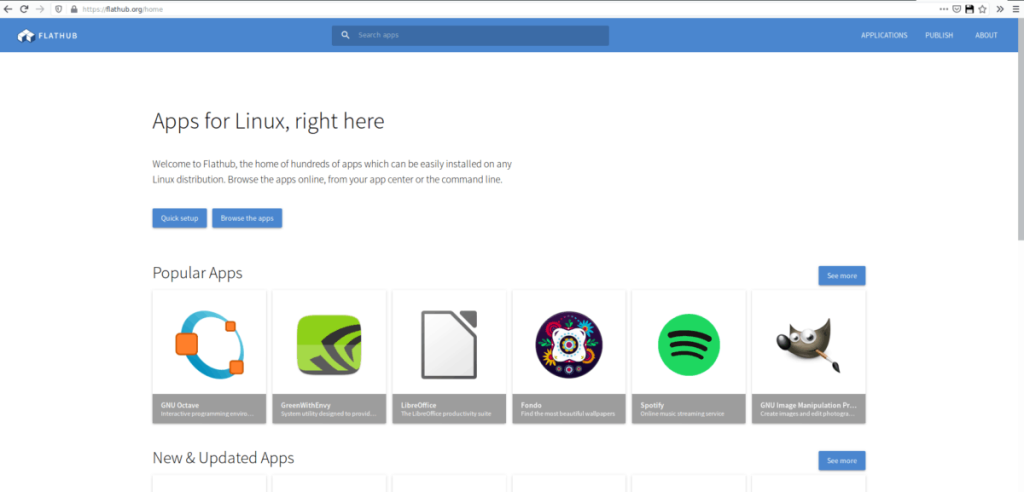
ขั้นตอนที่ 2:ในหน้าแรกของ Flathub ให้คลิกที่ปุ่มค้นหาที่ส่วนบนขวาของหน้า จากตรงนั้น คลิกที่กล่องข้อความ แล้วพิมพ์ชื่อโปรแกรมที่คุณต้องการติดตั้ง ในตัวอย่างนี้ เราจะใช้ Skype
ขั้นตอนที่ 3:เลือกแอปที่คุณต้องการติดตั้งในผลการค้นหาเพื่อไปที่หน้าบนเว็บไซต์ Flathub
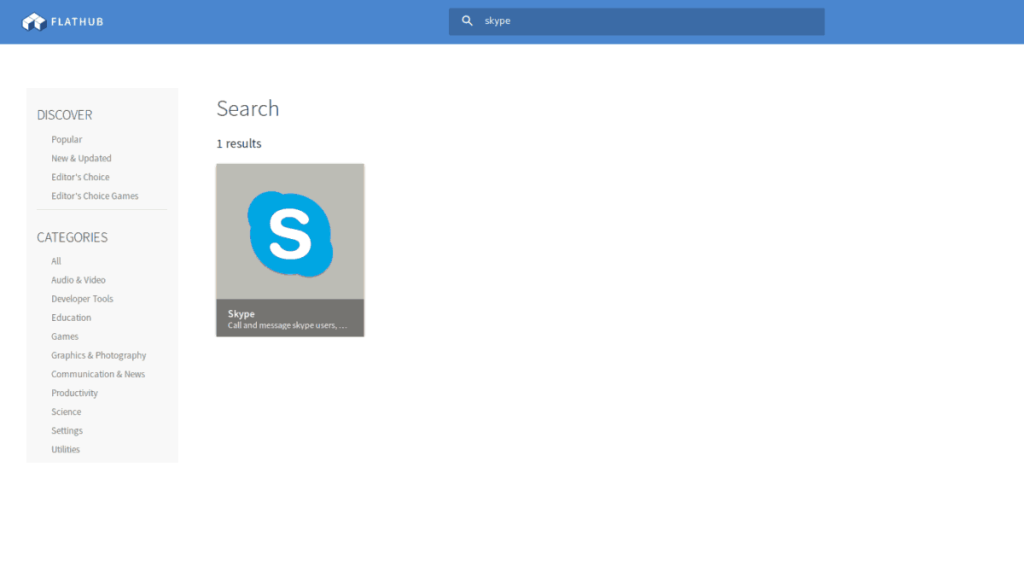
ขั้นตอนที่ 4:หลังจากไปที่หน้า Flathub ของแอปแล้ว ให้ค้นหาปุ่ม "ติดตั้ง" และคลิกด้วยเมาส์ การเลือกปุ่ม "ติดตั้ง" จะดาวน์โหลดไฟล์ Flatpak REF ไปยังคอมพิวเตอร์ของคุณในโฟลเดอร์ "ดาวน์โหลด"
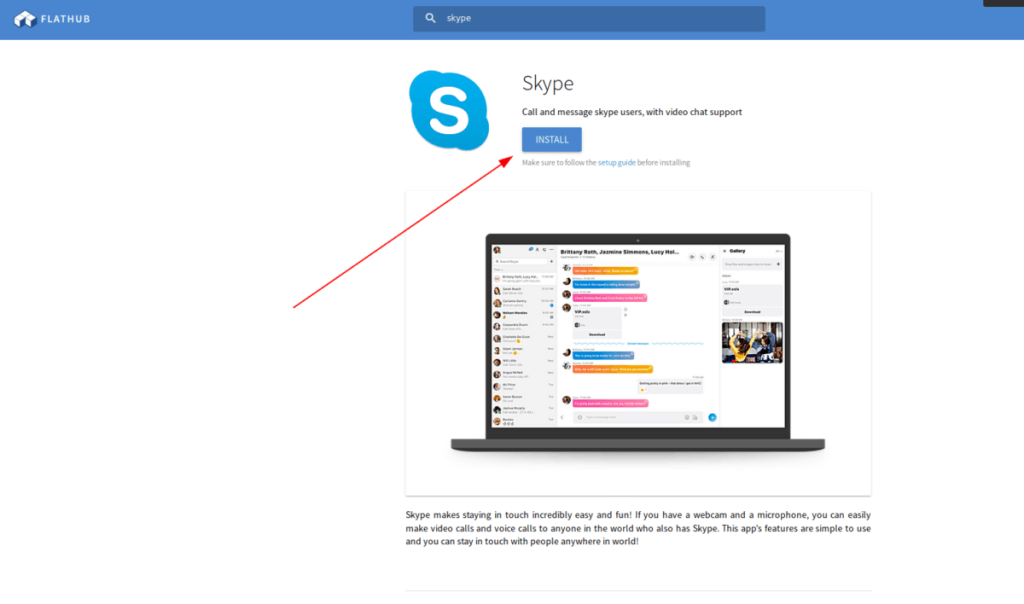
ขั้นตอนที่ 5:คลิกที่ปุ่ม "แอปพลิเคชัน" และค้นหา "ไฟล์" จากนั้นเปิดแอป "ไฟล์" บนเดสก์ท็อป Elementary OS
ขั้นตอนที่ 6:ภายในแอป "ไฟล์" ค้นหาโฟลเดอร์ "ดาวน์โหลด" และเลือกด้วยเมาส์เพื่อเข้าถึงไฟล์ Flatpak REF ที่ดาวน์โหลด
ขั้นตอนที่ 7:ภายในโฟลเดอร์ "ดาวน์โหลด" ให้ดับเบิลคลิกที่ไฟล์ Flatpak REF หรือคลิกขวาที่ไฟล์แล้วเลือก "Sideload" เพื่อเปิด
ขั้นตอนที่ 8:เมื่อเปิดไฟล์ Flatpak REF ใน Sideload จะมีข้อความปรากฏขึ้น ข้อความนี้จะถามว่าคุณต้องการ "ติดตั้งแอปที่ไม่น่าเชื่อถือ" หรือไม่ ตรวจสอบปุ่ม "ฉันเข้าใจ" และเลือก "ติดตั้งต่อไป"
ขั้นตอนที่ 9:อนุญาตให้แอป Flatpak ของคุณติดตั้งจากร้าน Flathub
เมื่อแอปของคุณติดตั้งด้วย Sideload เสร็จแล้ว คุณจะสามารถเข้าถึงได้ในเมนู "แอปพลิเคชัน"
MP3 Diags คือเครื่องมือขั้นสุดยอดสำหรับแก้ไขปัญหาในคอลเลกชันเพลงของคุณ สามารถแท็กไฟล์ MP3 ของคุณได้อย่างถูกต้อง เพิ่มปกอัลบั้มที่หายไป และแก้ไข VBR
เช่นเดียวกับ Google Wave, Google Voice ได้สร้างกระแสฮือฮาไปทั่วโลก Google มุ่งมั่นที่จะเปลี่ยนแปลงวิธีการสื่อสารของเรา และนับตั้งแต่นั้นมาก็กำลังกลายเป็น...
มีเครื่องมือมากมายที่ช่วยให้ผู้ใช้ Flickr สามารถดาวน์โหลดรูปภาพคุณภาพสูงได้ แต่มีวิธีดาวน์โหลด Flickr Favorites บ้างไหม? เมื่อเร็ว ๆ นี้เราได้...
การสุ่มตัวอย่างคืออะไร? ตามข้อมูลของ Wikipedia “คือการนำส่วนหนึ่งหรือตัวอย่างจากการบันทึกเสียงหนึ่งมาใช้ซ้ำเป็นเครื่องดนตรีหรือ...
Google Sites เป็นบริการจาก Google ที่ช่วยให้ผู้ใช้โฮสต์เว็บไซต์บนเซิร์ฟเวอร์ของ Google แต่มีปัญหาหนึ่งคือไม่มีตัวเลือกสำรองข้อมูลในตัว
Google Tasks ไม่ได้รับความนิยมเท่ากับบริการอื่นๆ ของ Google เช่น ปฏิทิน Wave เสียง ฯลฯ แต่ยังคงใช้กันอย่างแพร่หลายและเป็นส่วนสำคัญของผู้คน
ในคู่มือฉบับก่อนหน้าของเราเกี่ยวกับการล้างฮาร์ดดิสก์และสื่อแบบถอดได้อย่างปลอดภัยผ่าน Ubuntu Live และซีดีบูต DBAN เราได้กล่าวถึงดิสก์ที่ใช้ Windows
ไฟล์ DEB คืออะไร?? คุณจะทำอย่างไรกับมัน? เรียนรู้หลายวิธีที่คุณสามารถติดตั้งไฟล์ DEB บน Linux PC ของคุณ
คุณต้องการให้ GitLab ทำงานบนเซิร์ฟเวอร์ Ubuntu ของคุณหรือไม่? GitLab เป็นทางเลือกที่โฮสต์ได้เองที่มีประสิทธิภาพสำหรับบริการต่างๆ เช่น GitHub ด้วยคุณสามารถ
เรียนรู้วิธีเพิ่มความปลอดภัยให้กับเซิร์ฟเวอร์ Ubuntu Linux โดยการติดตั้งและเปิดใช้งาน SELinux





![วิธีการกู้คืนพาร์ติชั่นและข้อมูลฮาร์ดดิสก์ที่สูญหาย [คู่มือ] วิธีการกู้คืนพาร์ติชั่นและข้อมูลฮาร์ดดิสก์ที่สูญหาย [คู่มือ]](https://tips.webtech360.com/resources8/r252/image-1895-0829094700141.jpg)
